3 طرق لإزالة زر Bing Chat من Microsoft Edge .. عندما قررت Microsoft التنافس مع ChaGPT ، كانت النتيجة Bing Chat ، وهي واحدة من أفضل أدوات الذكاء الاصطناعي .. ولكن عندما وفرتها Microsoft ، قامت بتسليط الضوء على زرها و قم بتثبيته في أعلى يمين الشاشة ، وهو عبارة عن زر دردشة كبير يمكن أن يكون Bing مزعجًا لكثير من المستخدمين ، لذلك إليك 3 طرق لإزالة زر Bing Chat من Microsoft Edge!
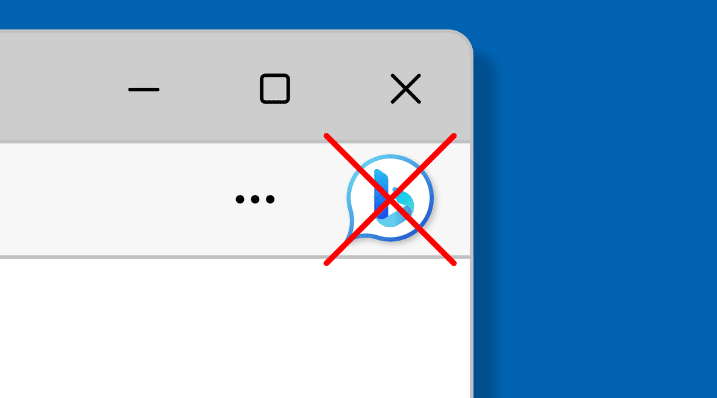
قم بإزالة زر Bing Chat من Microsoft Edge عن طريق إنشاء اختصار معدل
الطريقة الأولى لإزالة Bing Chat من Microsoft Edge هي من خلال Microsoft Edge نفسه ، عن طريق تعديل المتصفح من خلال:
- انتقل إلى المسار التالي: edge: // settings / system من خلال نفس المتصفح
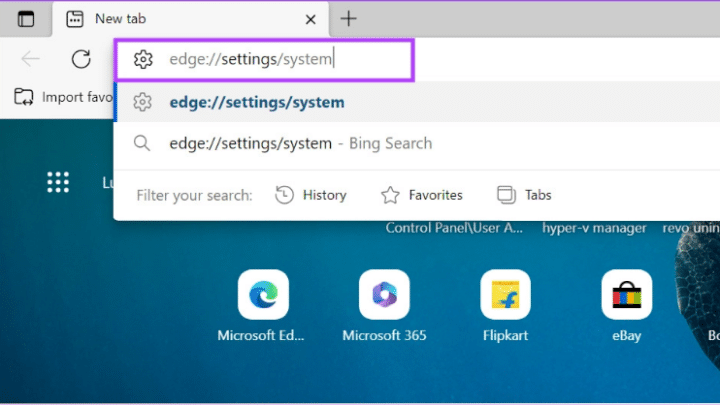
- ثم انتقل إلى إعدادات النظام في المتصفح ، وفي Startup Boost..deactivate
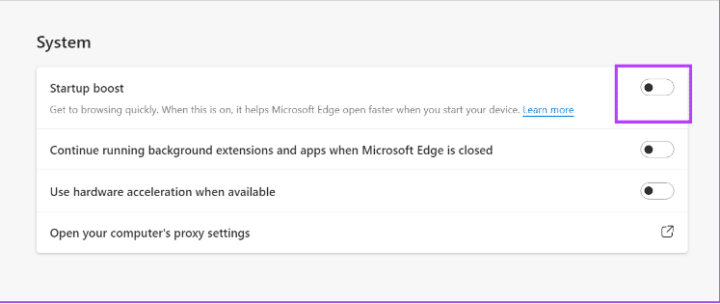
- ثم انتقل إلى سطح المكتب .. انقر بزر الماوس الأيمن على اختصار Edge ، للانتقال إلى الخصائص
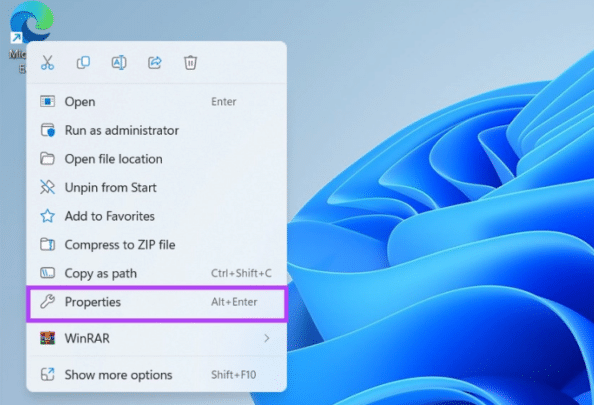
- في قائمة الاختصار ، قم بتغيير المسار المعروض في الهدف إلى المسار التالي:
- “C: Program Files (x86) Microsoft Edge Application msedge.exe” –disable-features = msUndersideButton
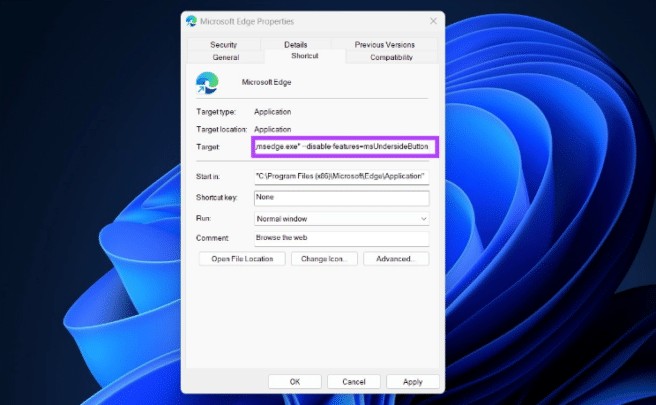
- ثم انقر فوق “تطبيق” لتنفيذ التغيير .. ثم انقر فوق “متابعة”
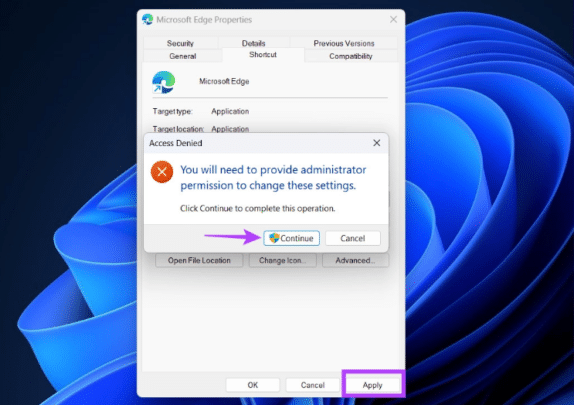
- ثم انقر فوق “موافق” للإنهاء لإزالة زر Bing Chat من Mircosoft Edge
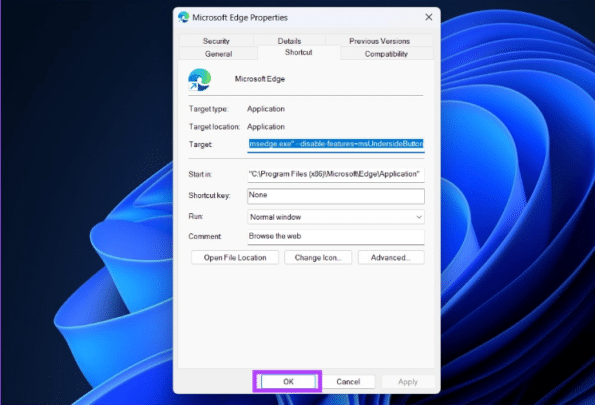
قم بإزالة زر Bing Chat من Microsoft Edge من خلال Powershell
يمكن إزالة زر Bing Chat من Microsoft Edge أيضًا من خلال Powershell ، ويمكن القيام بذلك من خلال الخطوات التالية:
- افتح المتصفح / ثم افتح قائمة الإعدادات / لإلغاء تنشيط تعزيز بدء التشغيل
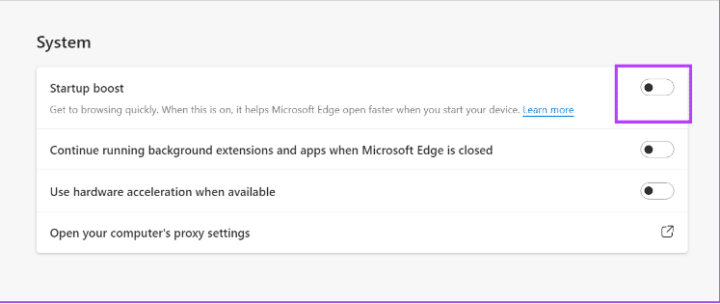
- اضغط على مفتاح Windows + S لفتح قائمة بحث النظام / البحث عن Powershell / ثم اضغط على تشغيل كمسؤول
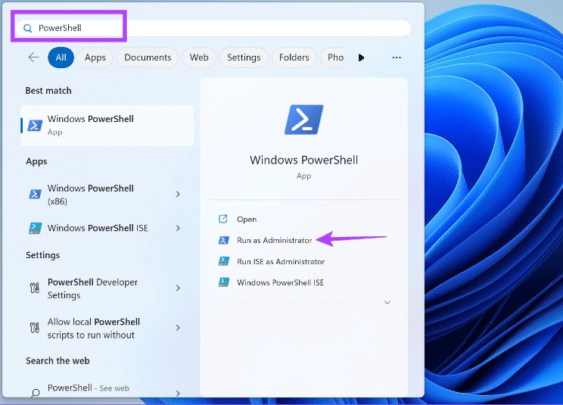
- ثم انقر فوق نعم
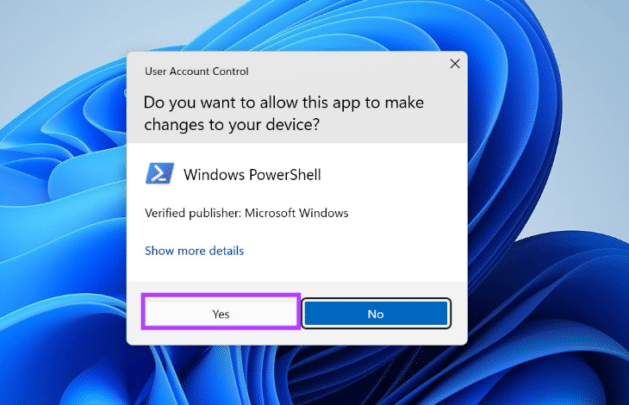
- ثم في نافذة Powershell ، اكتب الأمر التالي بالطريقة التالية
- بدء msedge –disable-features = msUndersideButton
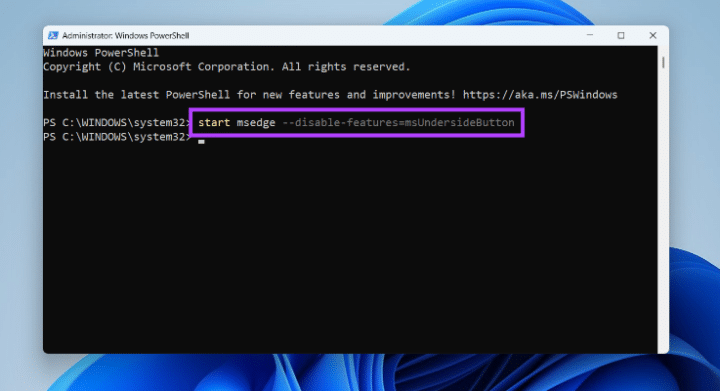
- ثم عند إغلاق النافذة ، سيفتح Microsoft Edge لتجد أن زر Bing Chat قد تمت إزالته من Microsoft Edge
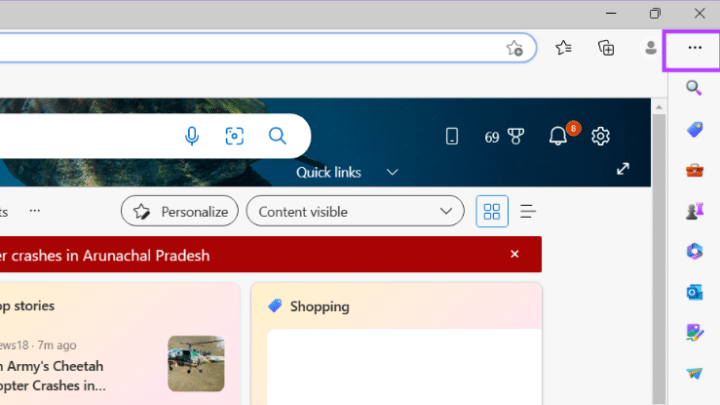
قم بإزالة زر Bing Chat من Microsoft Edge مع ترقية الأوامر
من خلال ترويج الأوامر ، يمكن إزالة الشريط الجانبي لـ Microsoft Edge تمامًا ، بما في ذلك زر Bing Chat ، لذلك قبل تنفيذ هذه الطريقة ، قم بعمل نسخة احتياطية من محفوظات Microsoft Edge في حال كنت تريد العودة إلى الوضع الافتراضي مرة أخرى ، وانظر ما يلي لمعرفة الطريقة :
- في قائمة بحث النظام ، اكتب CMD للانتقال إلى ترقية الأوامر ، ثم انقر فوق تشغيل كمسؤول
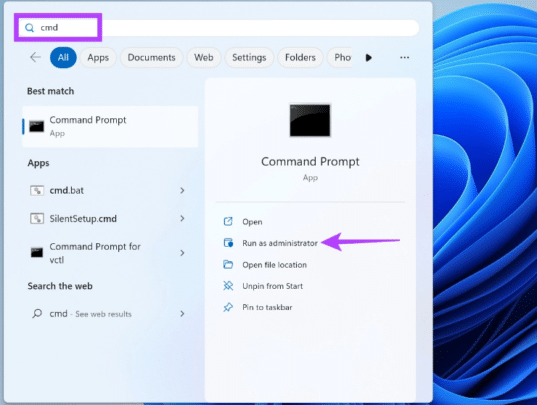
- ثم اضغط على نعم
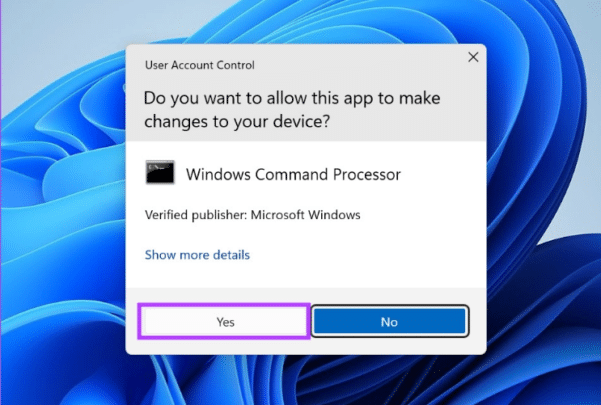
- ثم اكتب الأوامر التالية واحدة تلو الأخرى بالطريقة التالية
- reg أضافه “HKEY_LOCAL_MACHINE SOFTWARE Policies Microsoft Edge”
- reg أضافه “HKEY_LOCAL_MACHINE SOFTWARE Policies Microsoft Edge” / v HubsSidebarEnabled / t REG_DWORD / d 00000000 / f
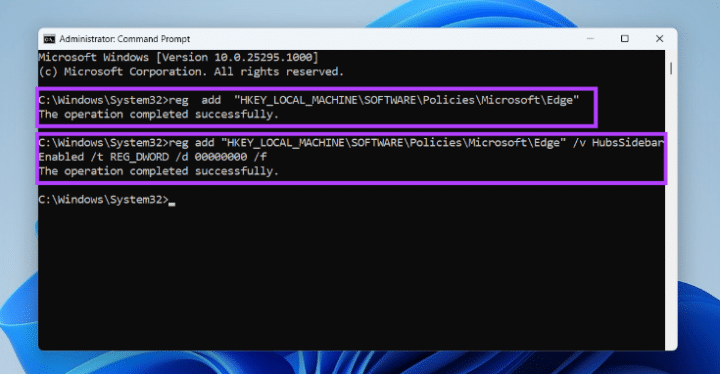
- بعد إغلاق نافذة موجه الأوامر ، أعد تشغيل النظام لإجراء التعديلات وإزالة زر Bing Chat من Microsoft Edge
وبالتالي ، أكملنا شرح كيفية إزالة زر Bing Chat من Microsoft Edge بالطرق الثلاث السابقة ، وبالتالي يمكنك استخدام متصفح Microsoft Edge دون أن يزعجك زر Bing chat!
مصدر: من هنا
#طرق #لإزالة #زر #Bing #Chat #من #Microsoft #Edge

تعليقات
إرسال تعليق